Excel- ဆဲလ်တစ်ခုသည် သတ်သတ်မှတ်မှတ်စာလုံးများဖြင့် အဆုံးသတ်ခြင်း ရှိ၊မရှိ စစ်ဆေးနည်း
ဆဲလ်တစ်ခုသည် သီးခြားစာလုံးများဖြင့် အဆုံးသတ်ခြင်းရှိမရှိ စစ်ဆေးရန် Excel တွင် အောက်ပါဖော်မြူလာများကို အသုံးပြုနိုင်သည်။
ဖော်မြူလာ 1- ဆဲလ်သည် သတ်သတ်မှတ်မှတ် ဇာတ်ကောင်အစုံဖြင့် အဆုံးသတ်ခြင်း ရှိ၊
=IF(RIGHT( A2,2 )="AB","Yes","No")
ဤအထူးဖော်မြူလာသည် ဆဲလ် A2 ၏ နောက်ဆုံးအက္ခရာနှစ်လုံးမှာ “ AB” ဟုတ်မဟုတ် စစ်ဆေးပြီး Yes သို့မဟုတ် No ဟု ပြန်ပေးသည်။
ဖော်မြူလာ 2- ဆဲလ်သည် အက္ခရာများစွာအနက်မှ တစ်ခုနှင့် အဆုံးသတ်ခြင်း ရှိ၊ မရှိ စစ်ဆေးပါ။
=IF(OR(RIGHT( A2 ,1)="A", RIGHT( A2 ,1)="C"),"Yes","No")
ဤအထူးဖော်မြူလာသည် ဆဲလ် A2 ရှိ နောက်ဆုံးအက္ခရာသည် “A” သို့မဟုတ် “C” ရှိမရှိ စစ်ဆေးပြီး လိုက်လျောညီထွေဖြစ်စေသော Yes သို့မဟုတ် No ဟု ပြန်ပေးသည်။
ဖော်မြူလာ 3- ဆဲလ်သည် နံပါတ်တစ်ခုဖြင့် အဆုံးရှိမရှိ စစ်ဆေးပါ။
=IF(ISNUMBER(VALUE(RIGHT( A2,1 ))), "Yes","No")
ဤအထူးဖော်မြူလာသည် ဆဲလ် A2 ရှိ နောက်ဆုံးအက္ခရာသည် နံပါတ်ဟုတ်မဟုတ် စစ်ဆေးပြီး Yes သို့မဟုတ် No ဟု ပြန်ပေးသည်။
အောက်ဖော်ပြပါ ဥပမာများသည် Excel ရှိ ထုတ်ကုန် ID များစာရင်းနှင့်အတူ လက်တွေ့တွင် ဖော်မြူလာတစ်ခုစီကို အသုံးပြုနည်းကို ပြသသည်-
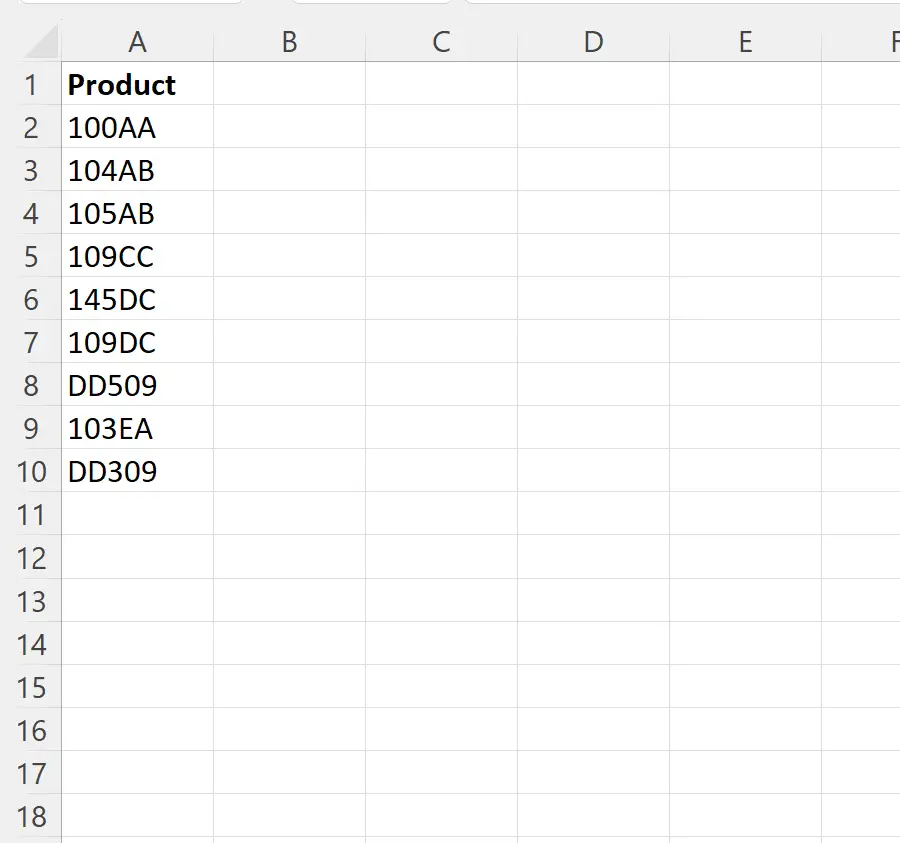
သွားကြရအောင်!
ဥပမာ 1- ဆဲလ်သည် သတ်သတ်မှတ်မှတ် စာလုံးအစုံဖြင့် အဆုံးရှိမရှိ စစ်ဆေးပါ။
ထုတ်ကုန်ကော်လံရှိ ဆဲလ်တစ်ခုစီ၏ နောက်ဆုံးစာလုံးနှစ်လုံးသည် “AB” နှင့် ညီမျှခြင်းရှိမရှိ စစ်ဆေးရန် အောက်ပါဖော်မြူလာကို အသုံးပြုနိုင်ပါသည်။
=IF(RIGHT( A2,2 )="AB","Yes","No")
ဤဖော်မြူလာကို ဆဲလ် B2 တွင် ရိုက်ထည့်နိုင်ပြီး၊ ထို့နောက် ကော်လံ B ရှိ ကျန်ဆဲလ်တစ်ခုစီသို့ ဤဖော်မြူလာကို နှိပ်ပြီး ဆွဲယူနိုင်သည်-
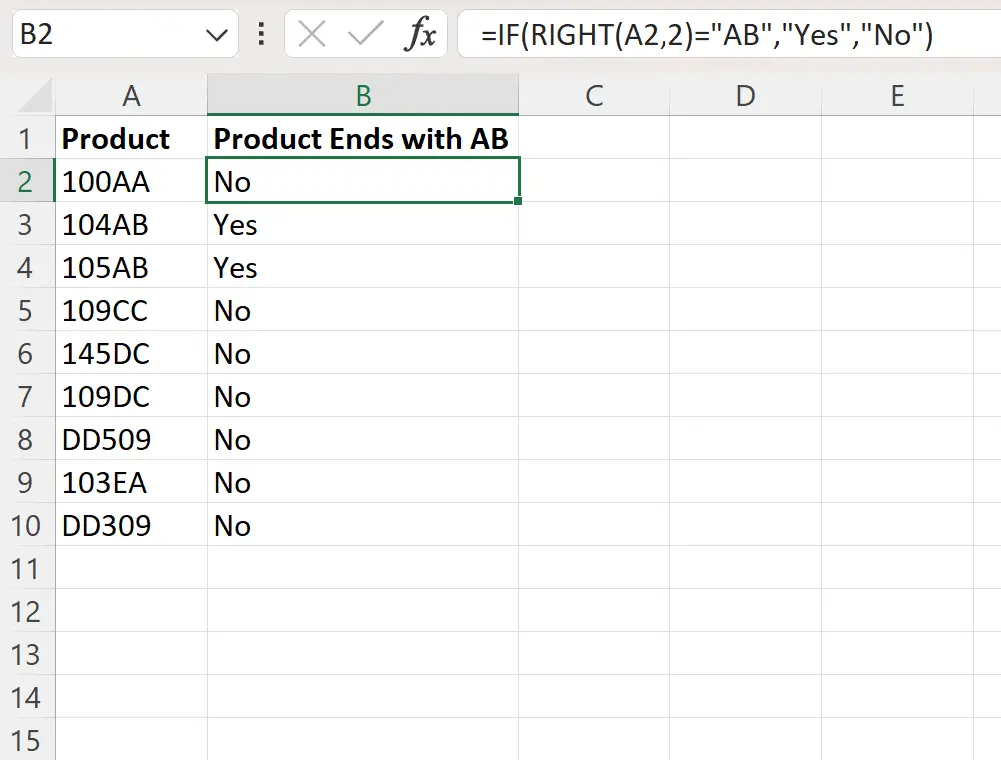
ယခု ကော်လံ B သည် အတန်းတစ်ခုစီတွင် “ Yes” သို့မဟုတ် “ No” ကို ပြန်ပေးသည် ကော်လံ A ရှိ သက်ဆိုင်ရာဆဲလ်ရှိ ထုတ်ကုန် ID သည် “ AB” ဖြင့် အဆုံးသတ်သည်ဖြစ်စေ မပါသည်ကို ညွှန်ပြပါသည်။
ဥပမာ 2- ဆဲလ်သည် အက္ခရာများစွာအနက်မှ တစ်ခုနှင့်အဆုံးသတ်ခြင်းရှိမရှိ စစ်ဆေးပါ။
ထုတ်ကုန်ကော်လံရှိ ဆဲလ်တစ်ခုစီ၏ နောက်ဆုံးစာလုံးသည် “ A” သို့မဟုတ် “ C” နှင့် ညီမျှခြင်းရှိမရှိ စစ်ဆေးရန် အောက်ပါဖော်မြူလာကို အသုံးပြုနိုင်သည်။
=IF(OR(RIGHT( A2 ,1)="A", RIGHT( A2 ,1)="C"),"Yes","No")
ဤဖော်မြူလာကို ဆဲလ် B2 တွင် ရိုက်ထည့်နိုင်ပြီး၊ ထို့နောက် ကော်လံ B ရှိ ကျန်ဆဲလ်တစ်ခုစီသို့ ဤဖော်မြူလာကို နှိပ်ပြီး ဆွဲယူနိုင်သည်-
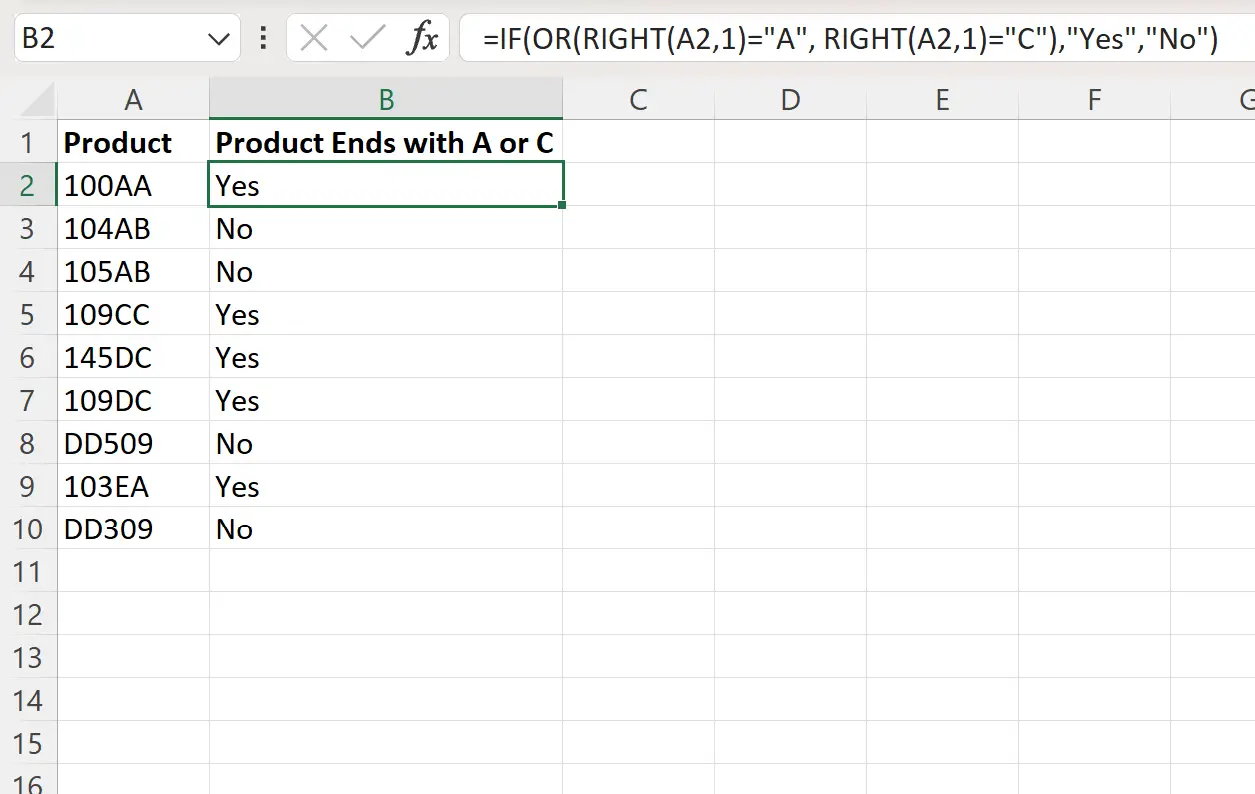
ယခု ကော်လံ B သည် အတန်းတစ်ခုစီတွင် “ Yes” သို့မဟုတ် “ No” ကို ပြန်ပေးသည် ကော်လံ A ရှိ သက်ဆိုင်ရာဆဲလ်ရှိ ထုတ်ကုန် ID သည် “ A” သို့မဟုတ် “ C” ဖြင့် အဆုံးသတ်ခြင်းရှိမရှိ ညွှန်ပြပါသည်။
ဥပမာ 3- ဆဲလ်သည် နံပါတ်တစ်ခုဖြင့် အဆုံးသတ်ခြင်း ရှိမရှိ စစ်ဆေးပါ။
ထုတ်ကုန်ကော်လံရှိ ဆဲလ်တစ်ခုစီ၏ နောက်ဆုံးအက္ခရာသည် နံပါတ်တစ်ခု ဟုတ်မဟုတ် စစ်ဆေးရန် အောက်ပါဖော်မြူလာကို အသုံးပြုနိုင်ပါသည်။
=IF(ISNUMBER(VALUE(RIGHT( A2,1 ))), "Yes","No")
ဤဖော်မြူလာကို ဆဲလ် B2 တွင် ရိုက်ထည့်နိုင်ပြီး၊ ထို့နောက် ကော်လံ B ရှိ ကျန်ဆဲလ်တစ်ခုစီသို့ ဤဖော်မြူလာကို နှိပ်ပြီး ဆွဲယူနိုင်သည်-
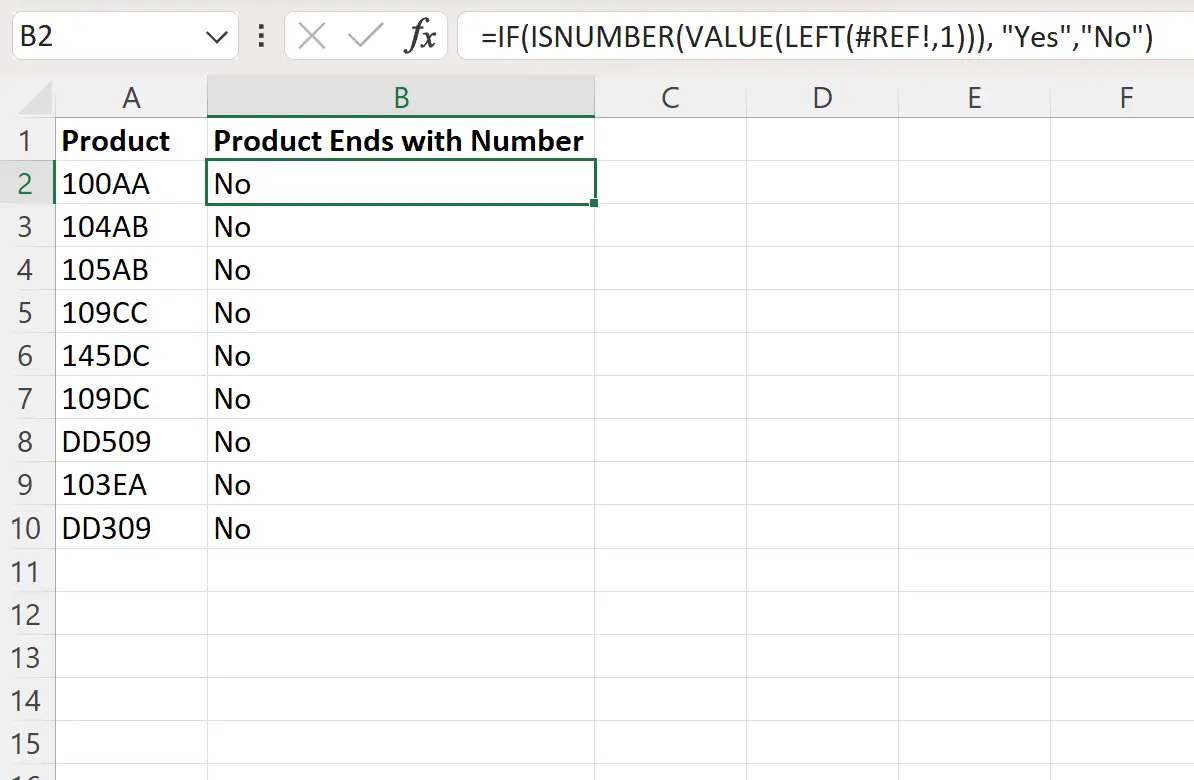
ယခု Column B သည် အတန်းတစ်ခုစီတွင် “ Yes” သို့မဟုတ် “ No” ကို ပြန်ပို့ပေးပြီး ကော်လံ A ရှိ သက်ဆိုင်ရာဆဲလ်အတွင်းရှိ ID ၏ နောက်ဆုံးစာလုံးသည် နံပါတ်တစ်ခု ဟုတ်မဟုတ်ကို ညွှန်ပြပါသည်။
ထပ်လောင်းအရင်းအမြစ်များ
အောက်ဖော်ပြပါ သင်ခန်းစာများသည် Excel တွင် အခြားသော အသုံးများသော အလုပ်များကို မည်သို့လုပ်ဆောင်ရမည်ကို ရှင်းပြသည်-
Excel တွင် စာသားကြိမ်နှုန်းကို ရေတွက်နည်း
ဆဲလ်တွင် Excel တွင်စာရင်းစာသားပါရှိမရှိစစ်ဆေးနည်း
ဆဲလ်တွင် Excel တွင် စာသားပါရှိလျှင် ပျမ်းမျှတွက်ချက်နည်း